Win11电脑下方的任务栏不显示怎么办?
来源:PE吧 作者:Bill 发布于:2021-08-12 15:47:29 浏览:1521
有些用户升级Win11后,发现电脑任务栏被隐藏起来了,无法使用,那遇到这种问题,应该如何解决?这篇文章是PE吧给大家带来的解决Win11电脑下方任务栏不显示问题方法教程。
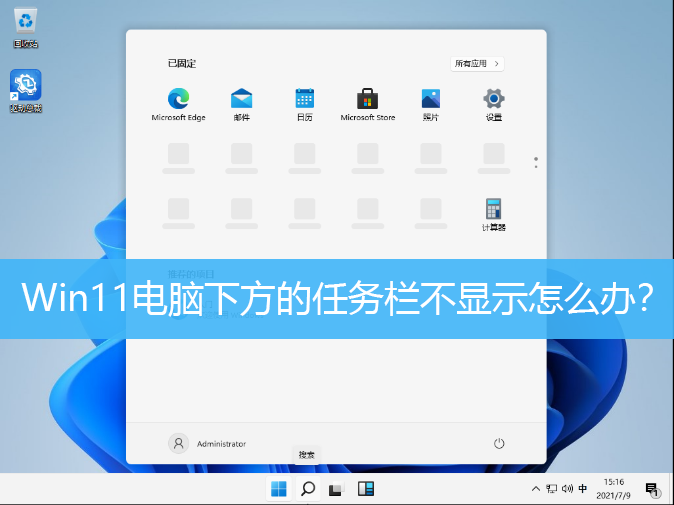
1、首先,右键点击桌面空白处,在打开的菜单项中,选择个性化设置;
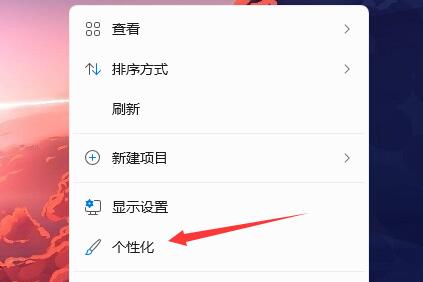
2、进入个性化设置后,点击任务栏(任务栏行为,系统固定)设置;
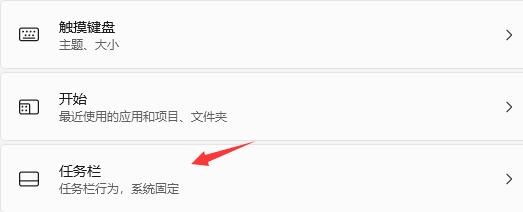
3、进入后,点击展开其中的任务栏行为(任务栏对齐、标记、自动隐藏和多个显示器);

4、在下方取消勾选自动隐藏任务栏就可以了;
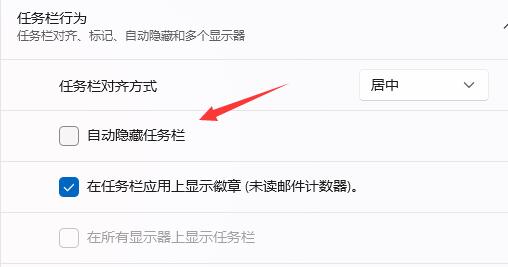
以上就是Win11电脑下方的任务栏不显示怎么办文章,如果大家也遇到了这样的问题,可以按照这篇文章的方法教程进行操作。要想了解更多Windows资讯,请继续关注PE吧。



